Android Pattern Lock Remover: rimuovi il blocco senza perdita di dati
Come ti senti quando la sequenza del tuo telefono Android è bloccata e non puoi rimuoverla? È davvero irritante, vero? Sì, la sequenza bloccata è un tale problema che non ti consente di accedere al tuo telefono. Quindi non puoi utilizzare il tuo telefono secondo le tue necessità. Non preoccuparti, in questo articolo ti mostreremo come rimuovere il blocco pattern su Android con dispositivo di rimozione del blocco del modello.
- Parte 1: Rimuovi Pattern Lock con DrFoneTool – Sblocco schermo (Android)
- Parte 2: Strumento di rimozione di pattern Android per Android Multi Tool
Parte 1: rimuovi il blocco pattern con DrFoneTool – Sblocco schermo
Nota che puoi sbloccare la schermata di blocco Android con un hard reset, ma costerà tutti i dati sul telefono. Non avrai dati sul tuo telefono dopo un hard reset. Quindi puoi evitare questo problema con gli strumenti di rimozione del blocco del modello. Con un software di sblocco del telefono, non dovrai preoccuparti di alcuna perdita di dati. Ora abbiamo raccolto un ottimo dispositivo di rimozione del blocco del modello Android chiamato DrFoneTool – Sblocco schermo (Android) introdotto da Wondershare. Questo strumento di rimozione dei pattern Android fa un ottimo lavoro sbloccando il tuo telefono Android senza perdere dati.

DrFoneTool – Sblocco schermo (Android)
Il miglior dispositivo di rimozione dei blocchi di pattern Android per i tuoi telefoni bloccati
- Sono disponibili 4 tipi di blocco schermo: sequenza, PIN, password e impronte digitali.
- Fatta eccezione per i blocchi dello schermo, supporta anche il bypass di Google FRP su Samsung.
- Ti evita di ritrovarti con un telefono bloccato dopo troppi tentativi di sequenza.
- Fornire soluzioni di rimozione specifiche per promettere una buona percentuale di successo.
Ora esamineremo le funzionalità necessarie per sbloccare il blocco della sequenza Android. In realtà, puoi utilizzare questo strumento anche per sbloccare altri telefoni Android tra cui Huawei, Lenovo, Xiaomi, ecc., l’unico sacrificio è che perderai tutti i dati dopo lo sblocco.
Fare un passo. 1. Prima di tutto, avvia DrFoneTool sul tuo PC e poi clicca su ‘Sblocco schermo’. Questa funzione rimuoverà la tua password dalla schermata della sequenza e ti consentirà di accedere al tuo telefono.

Prendi il tuo telefono e collegalo al tuo PC tramite cavo USB e poi. Fare clic sul pulsante ‘Avvia’ per avviare la procedura.

Passaggio 2. Avvia in modalità download sul tuo telefono Android
Ora devi portare il tuo telefono Android in modalità download. Per fare ciò, è necessario seguire le linee guida fornite di seguito.
- 1. Assicurati che il telefono sia spento.
- 2. Dovrai tenere premuti 3 pulsanti contemporaneamente. Sono: pulsanti di riduzione del volume, home e accensione.
- 3. Puoi entrare in modalità download premendo il pulsante di aumento del volume.

Passaggio 3. Scarica il pacchetto di recupero
Subito dopo essere entrato in modalità download, il tuo telefono inizierà a ricevere il pacchetto di ripristino. Dovrai attendere fino al completamento del download.

Passaggio 4. Rimuovi Android Pattern Lock senza perdita di dati
Al termine del download, noterai che il processo di rimozione di Android Pattern Lock è stato avviato automaticamente. Non preoccuparti dei tuoi dati sul telefono poiché la rimozione della schermata di blocco del modello non cancellerà alcun dato dal telefono. Dopo il processo di rimozione, puoi accedere al tuo telefono secondo il tuo desiderio.

Parte 2: Strumento di rimozione di pattern Android per Android Multi Tool
Ora abbiamo un altro strumento di rimozione del blocco pattern chiamato Android multi-tool. Questo strumento può svolgere anche il lavoro di sblocco del pattern. Dai un’occhiata alle sue caratteristiche:
- Può sbloccare diversi tipi di schermate di blocco come sequenza, password, PIN, blocco facciale, ecc.
- Lo strumento può ripristinare il tuo set senza perdere dati.
- Può funzionare su PC e funzionare senza problemi su dispositivi Android.
Come sbloccare il blocco Pattern con Android Multi Tool?
Ecco le linee guida passo passo per sbloccare uno schermo bloccato.
- Passaggio 1: scarica l’ultima versione dello strumento sul tuo PC ed eseguilo lì.
- Passaggio 2: collega il tuo telefono Android al PC tramite cavo USB. Assicurati che il tuo dispositivo Android sia collegato correttamente al PC. In caso contrario, non funzionerà.
- Passaggio 3: dopo aver eseguito lo strumento Android Multi sul tuo PC, vedrai istruzioni sullo schermo come numeri diversi per funzioni diverse. Premere su un numero per la quale si desidera eseguire l’azione. Per sbloccare i modelli, c’è un pulsante di numerazione, quindi lo farai.
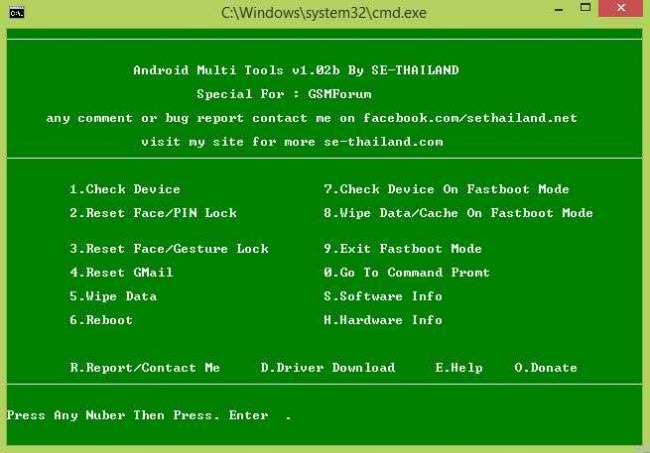
- Passaggio 4: vedrai che il telefono ha avviato il riavvio dopo aver premuto un pulsante specifico. Aspetta di vedere che si avvia automaticamente. Quando il telefono si avvia, puoi usarlo senza alcun problema. La cosa buona è che anche questo strumento non elimina i dati durante lo sblocco del blocco della sequenza.
Parte 3: Confronto tra i due strumenti
Bene, hai imparato grandi cose sui due strumenti di rimozione del blocco dei pattern: DrFoneTool – Screen Unlock e Android Multi Tool. Ora dai un’occhiata al confronto di questi strumenti:
| Caratteristiche | DrFoneTool – Sblocco schermo (Android)  |
Strumento multiplo Android |
| Sblocca i blocchi del modello senza eliminare i dati | Sì | Sì |
| Facile da usare | Sì | Le funzionalità sono facili, ma potresti rimanere perplesso nel vedere molte funzioni sullo schermo. |
| Tasso di successo elevato | Sì | Questo strumento a volte potrebbe non funzionare. Allora non potresti usare lo strumento. |
Puoi provare entrambi gli strumenti, ma considera Wondershare DrFoneTool per dispositivi Samsung perché è dedicato a svolgere alcune attività straordinarie per questi dispositivi.
Quindi, dalle discussioni di cui sopra, ora hai una conoscenza approfondita su come sbloccare il blocco della sequenza. Prova lo strumento Wondershare DrFoneTool – Sblocco schermo e rendi la tua esperienza Android molto migliore. D’ora in poi, non preoccuparti se lo schermo del tuo telefono Android è bloccato. Usa uno qualsiasi degli strumenti e sblocca lo schermo del tuo telefono Android senza problemi.
ultimi articoli

